- Зохиолч Abigail Brown [email protected].
- Public 2024-01-07 19:05.
- Хамгийн сүүлд өөрчлөгдсөн 2025-01-24 12:17.
Мэдэх ёстой зүйл
- Кэшийг цэвэрлэх нь хайлтын асуудлыг шийдэж, зай гаргах, зочилсон хуудсуудын хадгалсан хувилбарыг устгах боломжтой.
- Кэшийг Ctrl+Shift+Del (Windows) эсвэл Command+Shift+Delete (Mac) ашиглан хурдан цэвэрлэ.
- Үгүй бол хөтчийнхөө Тохиргоо, Нууцлал эсвэл Дэвшилтэт сонголтыг туршиж үзээрэй.
Кэш гэж юу вэ?
Таны хөтчийн кэш буюу бэлэн мөнгө нь таны хатуу диск эсвэл утас/таблетын санд хадгалагдсан вэб хуудасны цуглуулга юм. Кэш нь таны зочилсон вэб хуудасны текст, зураг болон бусад ихэнх медиаг агуулдаг.
Вэб хуудасны дотоод хуулбартай байх нь таны компьютер эсвэл мобайл төхөөрөмж дахин интернетээс татаж авах шаардлагагүй тул дараагийн зочлохдоо хурдан ачаалах боломжтой. Гэвч цаг хугацаа өнгөрөхөд кэш нь таны компьютерийн санах ойн ихээхэн хэсгийг эзэлнэ.
Та яагаад кэшийг цэвэрлэх ёстой гэж?
Та компьютер эсвэл ухаалаг утасны засвар үйлчилгээний ердийн хэсэг болгон кэшийг цэвэрлэх шаардлагагүй. Гэсэн хэдий ч кэшийг цэвэрлэх зарим сайн шалтгаан бий:
- Кэшээ цэвэрлэснээр таны хөтөч вэб сайтаас хамгийн сүүлийн үеийн хуулбарыг татахад хүргэдэг. Энэ нь автоматаар болох боловч заримдаа тэгдэггүй.
- Таны хөтчийн кэш гэмтсэнийг илтгэж болох 404 эсвэл 502 алдаа (бусад) зэрэг асуудал тулгарч байна.
- Хортой програм нь хөтчийн кэшийг устгах бас нэг шалтгаан юм. Энэ нь таны мэдэлгүйгээр эсвэл програмын суулгацын хажуугаар кэшэд хаягдаж болох тул кэшийг бүхэлд нь цэвэрлэснээр хортой файлуудыг устгаж болно. (Энэ нь мөн вирусны эсрэг программ хангамжтай байхад тустай.)
- Хөтчийн кэшийн өгөгдлийг устгах бас нэг шалтгаан бол хатуу диск дээрээ зай гаргах явдал юм. Цаг хугацаа өнгөрөхөд кэш нь асар том хэмжээтэй болж болно; Үүнийг арилгаснаар өмнө нь ашигласан зайны зарим хэсгийг сэргээх боломжтой.
Та яагаад үүнийг хийхийг хүсэж байгаагаас үл хамааран хөтчийнхөө кэшийг цэвэрлэх нь өнөө үед ашиглагдаж байгаа бүх алдартай хөтөч дээр хийхэд хялбар байдаг.
Дээр дурдсанчлан хөтчийнхөө "кэш цэвэрлэх" эсвэл "өгөгдөл үзэх" хэсгийг нээх хамгийн хурдан арга бол Ctrl+ Shift юм. + Del (Windows) эсвэл Command+ Shift+ Устгах(Mac) гэхдээ хөтчийнхөө кэшийг цэвэрлэхийн тулд доорх хэсгүүдийн аль нэгийг харна уу.
Энэ гарын авлагад Chrome, Internet Explorer, Firefox, Safari, Opera, Edge, Vivaldi болон тэдгээрийн гар утасны хөтөчийн программууд багтана.
Chrome: Хайлтын өгөгдлийг арилгах
Таныг гар ашигладаг гэж үзвэл Google Chrome-н Хайлтын өгөгдлийг арилгах цонхонд хүрэх хамгийн хурдан арга бол Ctrl гарын товчлолыг ашиглах явдал юм. + Shift+ Del (Windows) эсвэл Command+ Shift + Устгах (Mac).
Хэрэв та гарын товчлолыг ашигладаггүй бол компьютер дээрх Chrome хөтчийн кэшийг хэрхэн цэвэрлэх талаар эндээс үзнэ үү:
-
Chrome-н баруун дээд буланд байрлах гурван цэгтэй цэсийн товчлуурыг сонгоод доош унах цэснээс Тохиргоо-г сонгоно уу.

Image -
Хуудасны доод хэсгээс Дэвшилтэт-г сонгоно уу.

Image -
Хайлтын өгөгдлийг устгах-г сонгоно уу.

Image -
Кэш хийсэн зураг, файл-ийн хажууд байгаа нүдийг чагтална уу.
Мөн дээд талд байгаа Цагийн хүрээ сонголтоос Бүх цаг-г сонгоод бүх зүйлийг аваарай.

Image -
Өгөгдлийг арилгах-г сонгоно уу.

Image
Та Chrome-н хайлтын өгөгдлийг цэвэрлэх талаар дэлгэрэнгүй мэдээллийг Google-н тусламжийн вэбсайтаас авах боломжтой.
Chrome Mobile App-н кэшийг арилгах
Chrome-н мобайл апп-д:
- Андройд дээр Chrome програмыг нээж, дэлгэцийн дээд хэсэгт байрлах гурван цэгтэй цэсийн дүрсийг товшино уу. iOS хэрэглэгчид энэ товчлуурыг доод хэсгээс олох боломжтой.
- Цэс дэх Тохиргоо дээр товшино уу.
-
Нууцлал товшино уу.

Image - Хайлтын өгөгдлийг устгах-г сонгоно уу.
- Кэш хийсэн зураг болон файлууд дээр дарж хажууд нь тэмдэглэгээ хийнэ үү.
-
Android дээр Өгөгдлийг арилгах эсвэл iOS дээр Хөтчөөс өгөгдлийг устгах-г сонгоод, дараа нь Clear-г баталгаажуулна уу.(Android) эсвэл Харах өгөгдлийг арилгах (iOS) гарч ирэх цонхонд.

Image
Internet Explorer: Хайлтын түүхийг устгах
Олон Windows компьютер дээр суулгасан хөтөч болох Microsoft Internet Explorer-д та Хайлтын түүхийг устгах дэлгэц дээрх кэшийг цэвэрлэнэ.
Бусад алдартай хөтчүүдийн нэгэн адил Хайлтын түүхийг устгах дэлгэцийн хамгийн хурдан арга бол Ctrl+ Shift+ Del гарын товчлол. Энд өөр сонголт байна.
Microsoft нь Internet Explorer-г дэмжихээ больсон тул шинэ Edge хөтөч рүү шинэчлэхийг зөвлөж байна. Хамгийн сүүлийн хувилбарыг татаж авахын тулд тэдний сайт руу очно уу.
-
Хөтчийн баруун дээд буланд байрлах, араатай төстэй Хэрэгслүүд дүрсийг нээнэ үү.

Image -
Хайлтын түүхийг устгах Аюулгүй байдал-г сонгоно уу.

Image - Түр зуурын интернет файлууд болон вэб сайтын файлуудын-н хажууд чек тавь.
-
Устгах-г сонгоно уу.

Image
Internet Explorer нь хөтчийн кэшийг ихэвчлэн түр зуурын интернет файл гэж нэрлэдэг боловч тэдгээр нь нэг л зүйл юм.
Firefox: Сүүлийн үеийн түүхийг арилгах
Mozilla-н Firefox хөтчийн Сүүлийн түүхийг арилгах эсвэл Өгөгдөл арилгах хэсгээс кэшийг цэвэрлэнэ.
Ctrl+ Shift+ Del (Windows) эсвэл + Shift+ Устгах (Mac) гарын товчлол нь Сүүлийн үеийн түүхийг арилгах дэлгэцийг нээх хамгийн хурдан арга юм. энэ:
Таны зорилго гэж үзвэл Цахи арилгах сонголтоос Бүх зүйл сонгохоо бүү мартаарай.
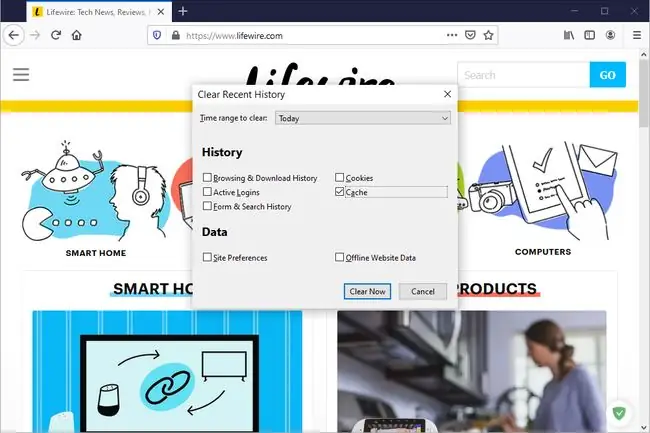
Цэсээр дамжуулан Clear Data дэлгэц рүү орохын тулд дараахыг хийнэ үү:
-
Firefox-ын цэсний товчлуураас (гурван эгнээтэй гамбургерын дүрс) Сонголтууд-г сонгоно уу.

Image -
Зүүн талаас Нууцлал ба Аюулгүй байдал-г сонгоно уу.

Image -
Күүки болон сайтын өгөгдөл хэсэгт Өгөгдлийг устгах-г сонгоно уу.
Хэрэв та бага зэрэг доош гүйлгээд Түүхийг арилгах-г сонговол дээрх товчлол таныг хүргэдэг дэлгэцэн дээр очно.

Image -
Нээгдэх Мэдээллийг арилгах дэлгэцээс Кэштэй вэб контент-г сонгоно уу.

Image -
Clear-г сонгоно уу.

Image
Firefox гар утасны програмын кэшийг арилгах
Firefox гар утасны програмын кэшийг устгахын тулд:
- Аппын дээд (Android) эсвэл доод (iOS) дээрх гурван мөрт цэсний дүрс дээр товшоод цэснээс Тохиргоо-г сонгоно уу.
- Android дээр Хувийн өгөгдлийг устгах, iOS дээр Өгөгдлийн менежмент-г сонгоно уу.
- Кэш сонголтыг идэвхжүүлнэ.
-
Андройд дээр ӨГӨГДӨЛ ЦЭВЭРЛЭХ-г сонгоно уу. Хэрэв та iOS төхөөрөмжтэй бол Clear Private Data-г сонгоод OK товчлуураар баталгаажуулна уу.

Image
Сафари: Хоосон кэш
Mac дээрх Apple-ийн Safari хөтөч дээр кэшийг цэвэрлэх нь Develop цэсээр хийгддэг. Safari цэсний Develop-г сонгоод, дараа нь Кэшийг хоосон-г сонгоно уу.
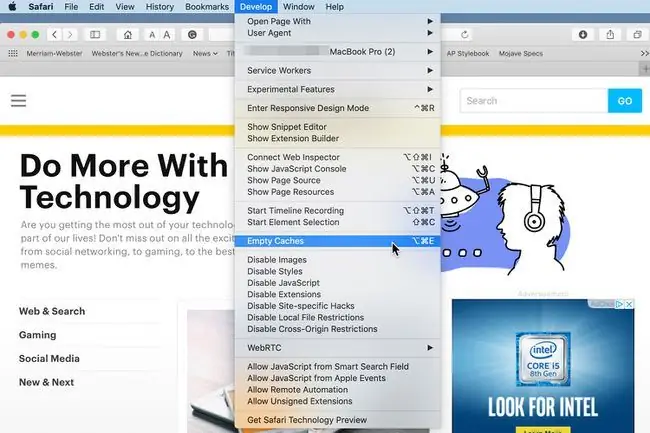
Та мөн Сонголт+ Command+ E ашиглан Mac дээрх Safari дээрх кэшийг цэвэрлэж болно.гарын товчлол.
Хэрэв та Safari цэсний талбар дээр Develop гэж харагдахгүй байвал үүнийг Safari > Preferences ашиглан идэвхжүүлнэ үү. > Дэвшилтэт, дараа нь Цэсийн мөрөнд Хөгжүүлэх цэсийг харуулах-г сонгоно.
Safari гар утасны програмын кэшийг арилгах
Таны iPhone эсвэл iPad дээрх мобайл Safari-аас хөтчийн кэшийг цэвэрлэх нь өөр программ дээр хийгддэг.
- Тохиргоо програмыг нээгээд Safari товшино уу.
- Доошоо гүйлгээд Түүх болон вэб сайтын өгөгдлийг арилгах товшино уу.
-
Баталгаажуулахын тулд Түүх болон өгөгдлийг арилгах дээр товшино уу.

Image
Opera: Хайлтын өгөгдлийг арилгах
Opera-н кэшийг цэвэрлэх нь Тохиргооны-н хэсэг болох Хайлтын өгөгдлийг арилгах хэсгээр хийгддэг.
Хайлтын өгөгдлийг арилгах цонхыг нээх хамгийн хурдан арга бол Ctrl+ Shift +Del (Windows) эсвэл Command +Shift + Устгах(Mac) гарын товчлол.
Үгүй бол:
-
Хөтчийн баруун дээд буланд байгаа гурван гулсагч шиг харагдах Тохиргоо дүрсийг сонгоно уу.

Image -
Доошоо гүйлгээд Хайлтын өгөгдлийг устгах-г сонгоно уу.

Image -
Opera нь Кэш хийсэн зураг, файл зэрэг таны устгаж болох бүх зүйлийг автоматаар сонгоно. Өгөгдлийг арилгах дээр дарж мэдээллийг устгана уу.

Image
Та кэшийг хэрхэн цэвэрлэх талаар дэлгэрэнгүй зааврыг Opera-ийн вэбсайтаас авах боломжтой.
Бүх зүйлийг арилгахын тулд дээд талд байгаа Бүх цаг-г сонгохоо мартуузай.
Opera Mobile хөтөч дээрх кэшийг арилгах
Та мөн Opera гар утасны програмаас кэшийг цэвэрлэх боломжтой.
- Дэлгэрэнгүй цэсийг сонгоно уу. Энэ нь гурван хэвтээ шугам шиг харагдаж байна.
- Тохиргоо сонгоно уу.
-
Хөтчийн өгөгдлийг арилгах-г сонгоно уу.

Image - Түүх, күүки, зураг, тохиргоо зэрэг арилгахыг хүссэн зүйлсээ товшино уу. Таны сонгосон зүйлсийн хажууд тэмдэглэгээ гарч ирнэ.
- Устгах-г сонгоно уу.
-
Өгөгдөл алга болсныг баталгаажуулах мессеж гарч ирнэ.

Image
Эдж: Хөтчийн өгөгдлийг арилгах
Microsoft Edge дээрх кэшийг цэвэрлэх нь Хөтчийн өгөгдлийг арилгах цэсээр хийгддэг.
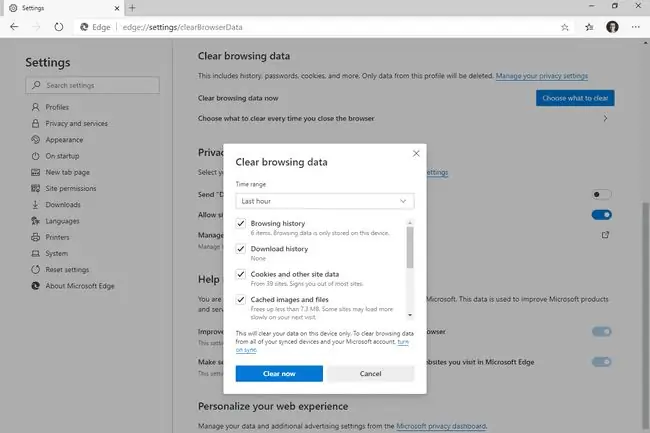
Хайлтын өгөгдлийг арилгах цэс рүү орох хамгийн хурдан арга бол Ctrl+ Shift + Del гарын товчлол.
Энд өөр сонголт байна:
-
Microsoft Edge-г нээгээд дэлгэцийн дээд хэсэгт байрлах гурван цэгтэй цэс товчийг сонгоно уу.

Image -
Тохиргоо сонгоно уу.

Image -
Нууцлал ба үйлчилгээ руу очно уу.
Хэрэв танд эдгээр сонголт харагдахгүй бол энэ дэлгэцийн зүүн дээд буланд байгаа цэсийг нээнэ үү.

Image -
сонгохЮуг арилгахаа сонгоно.

Image -
Устгах зүйлсээ сонгоод Одоо арилгах-г сонгоно уу.

Image
Дэлгэрэнгүй тусламж авахын тулд Microsoft Edge дээрх кэшийг хэрхэн цэвэрлэх талаар үзнэ үү.
Edge Mobile Browser дээрх кэшийг арилгах
Edge мобайл апп-аас кэш файлуудыг устгахын тулд:
- Edge програмыг нээгээд доод талд байрлах гурван цэгтэй цэс товчийг товшино уу.
- Тохиргоо сонгоно уу.
-
Нууцлал ба аюулгүй байдал-г сонгоно уу.

Image - Товшино уу Хайлтын өгөгдлийг арилгах.
- Андройд дээр Кэш хийсэн зураг болон файл, iOS дээр Кэш-г сонгосон эсэхийг шалгана уу. Энэ дэлгэц нь мөн хадгалсан нууц үг, күүки зэрэг бусад зүйлсийг устгах боломжтой.
-
Андройд дээр Clear товшиж, дараа нь CLEAR товчлуураар баталгаажуулна уу. iOS-ийн хувьд Хөтчийн өгөгдлийг арилгах, дараа нь Clear-г сонго.

Image
Vivaldi: Хайлтын өгөгдлийг устгах
Vivaldi дахь кэшийг Хайлтын өгөгдлийг устгах хэсгээс цэвэрлэнэ үү.
-
Цэсийн мөрнөөс (хэрэв та үүнийг харахгүй бол зүүн дээд буланд байгаа V логог сонгоно уу) Хэрэгслүүд > Хайлтын өгөгдлийг устгах руу очно уу..

Image -
Кэш болон цэвэрлэхийг хүссэн бусад ангиллыг сонгоно уу.
Та мөн энэ дэлгэцийг ашиглан кэшийг бүхэлд нь цэвэрлэхийн тулд Өгөгдөл устгахыг удаа Бүх цаг гэх мэт өөр зүйл болгон өөрчлөх боломжтой.
-
Устгах-г сонгоно уу.

Image
Ихэнх хөтчүүдийн нэгэн адил Ctrl+ Shift+ Del (Windows) эсвэл Command+ Shift+ Устгах (Mac) гарын товчлол нь энэ цэсийг мөн гаргаж ирнэ.
Vivaldi гар утасны хөтөч дээрх кэшийг арилгах
Android-д зориулсан Vivaldi аппликейшн нь кэшийг цэвэрлэх боломжийг танд олгоно:
- Аппын баруун дээд буланд байгаа V дүрс дээр товшоод Тохиргоо-г товшино уу.
- Доошоо гүйлгээд Нууцлал-г сонго.
- Товшино уу Хайлтын өгөгдлийг арилгах.
- Кэш хийсэн зураг, файл-г сонгосон эсэхийг шалгаад, Цагийн хүрээ тохиргоог тохируулж кэшийг их эсвэл бага хэмжээгээр арилгана.
-
Кэшийг арилгахын тулд Өгөгдлийг арилгах дээр товшино уу.

Image
Вэб хөтчүүдийн кэшийг цэвэрлэх талаар дэлгэрэнгүй
Ихэнх хөтчид кэшийн удирдлагын наад зах нь үндсэн тохиргоотой байдаг бөгөөд та хөтчийнхөө кэшдээ хэр их зай ашиглахыг сонгох боломжтой.
Зарим хөтчүүд таныг хөтчийн цонхыг хаах бүрд кэш болон хувийн мэдээлэл агуулсан бусад өгөгдлийг автоматаар цэвэрлэхийг сонгох боломжийг олгодог.
Ихэнх хөтчүүдэд вэб хуудасны хадгалсан кэшийг хөтчийн цуглуулсан бүх кэшийг устгахгүйгээр дарж бичиж болно. Үндсэндээ энэ нь зөвхөн тухайн хуудасны кэшийг устгаж, нөхөж өгдөг. Ихэнх хөтчүүд болон үйлдлийн системүүдэд та шинэчлэх үедээ Shift эсвэл Ctrl товчлуурыг дарснаар кэшийг тойрч гарах боломжтой.
FAQ
Би вэб хөтчийн күүкиг хэрхэн устгах вэ?
Та вэб күүкиг хэрхэн цэвэрлэх нь таны хөтөчөөс шалтгаална, гэхдээ та кэшийг устгасан дэлгэцээс күүки устгах боломжтой.
Хөтчийн кэш хэр удаан үргэлжлэх вэ?
Өгөгдмөлөөр ихэнх хөтчүүд кэштэй файлуудыг хэрэглэгч устгах хүртэл тодорхойгүй хугацаагаар хадгалах болно. Зарим хөтөч танд кэшийг хэр удаан хадгалахыг тохируулах боломжийг олгодог.
Кэшийг цэвэрлэх нь таны хөтчийн түүхийг устгах уу?
Заавал биш. Хөтөчийнхөө өгөгдлийг устгахдаа зөвхөн кэшийн нүдийг чагталж, түүх, күүки эсвэл хадгалахыг хүссэн зүйлийнхээ нүднүүдийн сонголтыг арилгана уу.






